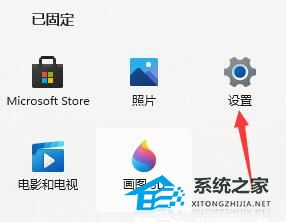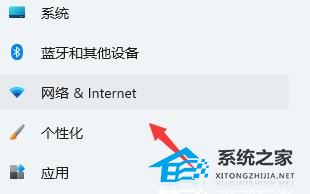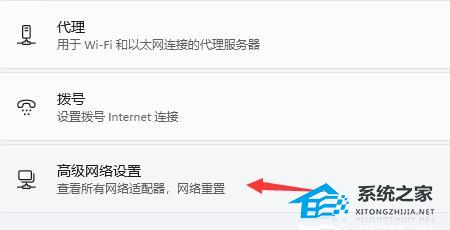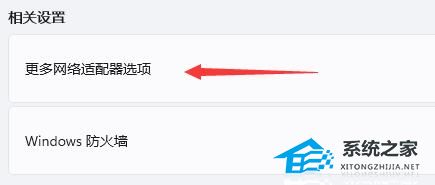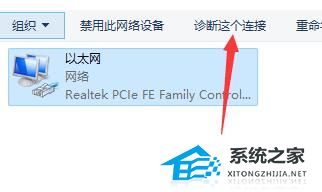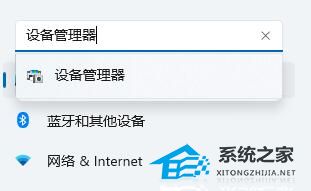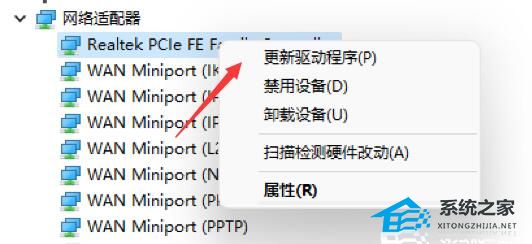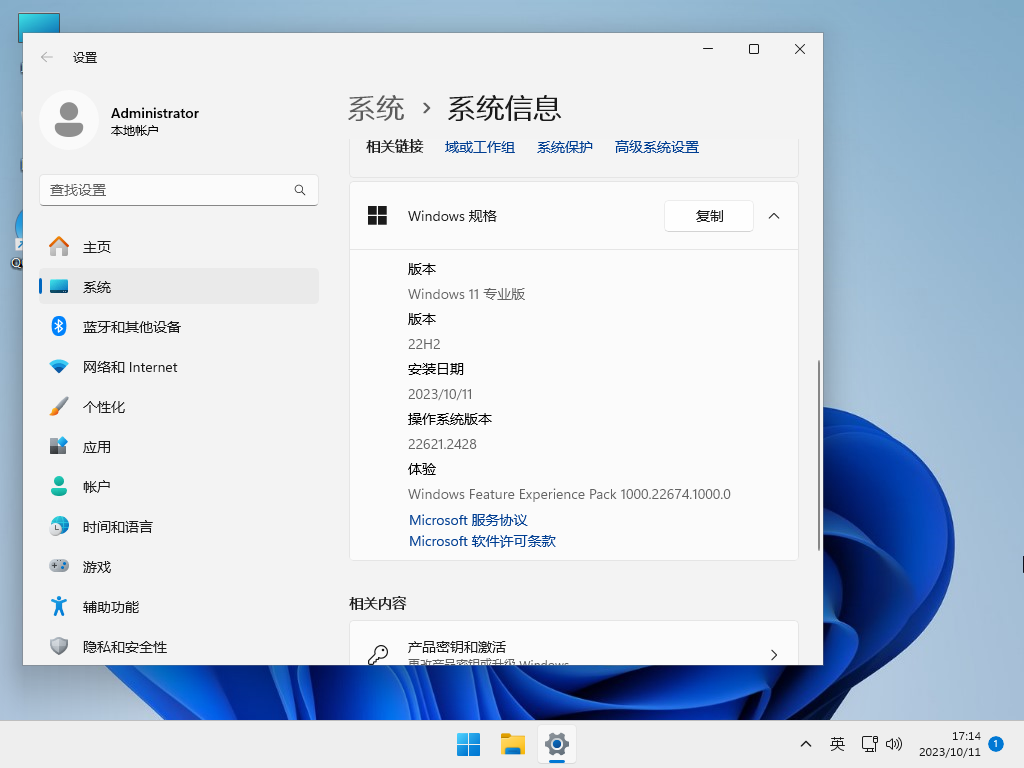近期有用户的电脑出现了问题,就选择用重装系统的方法来解决,但是电脑重装系统后,又出现了新的问题,那就是电脑无法联网,出现这一问题可能是系统缺乏必要的驱动程序所导致,对此我们可以试试下面的方法解决,如果解决不了可以再次重装个靠谱的系统。
Win11重装之后不能联网的解决方法
方法一
1、首先让我们点开下方的开始菜单按钮。
2、其次在开始菜单中找到“设置”。
3、选择左侧边栏中的“网络&Internet”。
4、在右下角找到“高级网络设置”。
5、进入后再点击“更多网络适配器选项”。
6、选中我们正在连接的网络,然后点击上方的“诊断这个连接”即可。
方法二
1、依旧是在设置中,点击左上角的搜索框,搜索并打开“设备管理器”。
2、然后在其中展开“网络适配器”,右键选中第一个设备,点击“更新驱动程序”即可。
方法三
如果以上操作都无法解决的话就只能重新安装系统了。
推荐系统下载:Windows11 22H2 64位 官方正式版>>>
微软发布了适用于 Win11 22H2 的累积更新补丁KB5031354,用户安装之后版本号升为 22621 2428。此次更新包含了 9 月底作为 Moment 4 更新发布的一些改进。该Windows11 22H2 64位 正式版系统根据微软官方最新 Windows 11 22H2 22621 2428 专业版进行离线制作和优化,功能极其的专业且全面,同时运行起来稳定、流畅,没有任何的卡顿,大家可以放心的使用。
以上就是系统之家小编为你带来的关于“Win11重装之后不能联网怎么办?”的解决方法了,希望可以解决你的问题,感谢您的阅读,更多精彩内容请关注系统之家官网。

 时间 2023-10-13 09:52:18
时间 2023-10-13 09:52:18 作者 admin
作者 admin 来源
来源